Comment ajouter des fichiers à la liste d'exclusion de Windows Defender ?
Depuis la création de WiseCleaner, notre engagement a toujours été de fournir aux utilisateurs des outils non seulement sûrs, exempts de virus et faciles à utiliser, mais aussi très efficaces. Pour garantir la conformité avec les normes de sécurité des différents programmes antivirus, nous testons rigoureusement chaque nouvelle version en la soumettant à Virustotal pour une analyse de sécurité complète avant sa sortie.
Cependant, il arrive que, pour des raisons telles que des mises à jour des règles du logiciel antivirus ou d'autres raisons imprévues, Wise Care 365 soit signalé à tort comme un cheval de Troie, un logiciel malveillant ou une application potentiellement indésirable (PUA) par certains programmes antivirus. Cela peut empêcher Wise Care 365 de fonctionner ou d'être réinstallé.
Si vous vous trouvez dans cette situation, ne vous inquiétez pas. Nous prenons rapidement contact avec les développeurs de logiciels antivirus concernés afin de rectifier ces fausses alertes le plus rapidement possible.
En attendant, vous pouvez suivre les étapes ci-dessous pour ajouter Wise Care 365 à votre liste d'exclusion antivirus, ce qui vous permettra de continuer à utiliser le programme sans interruption.
Nous apprécions grandement votre confiance et votre soutien à Wisecleaner et vous remercions de votre compréhension.
Cas 1 : Impossible d'ouvrir Wise Care 365
Étape 1 : Ouvrez Windows Defender
Cliquez sur l'icône Sécurité Windows dans la zone de notification pour ouvrir Windows Security (Windows Defender). Vous pouvez également appuyer sur la touche du logo Windows + i pour ouvrir les Paramètres Windows, cliquer sur Confidentialité et sécurité à gauche, cliquer sur Sécurité Windows, puis sur Ouvrir Sécurité Windows.

Étape 2 : Désactivez la protection en temps réel
Cliquez sur Protection contre les virus et menaces, faites défiler vers le bas et trouvez Paramètres de protection contre les virus et menaces, puis cliquez sur Gérer les paramètres. Désactivez ensuite Protection en temps réel.
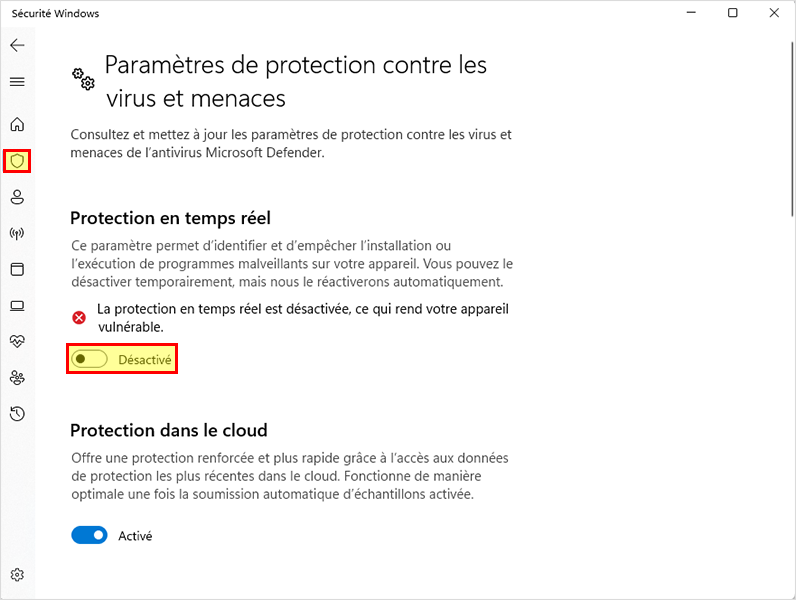
Étape 3 : Restaurez un élément bloqué
Cliquez sur Historique de protection sur la gauche. Cliquez sur une menace bloquée, cliquez sur Action, puis sélectionnez Restaurer.
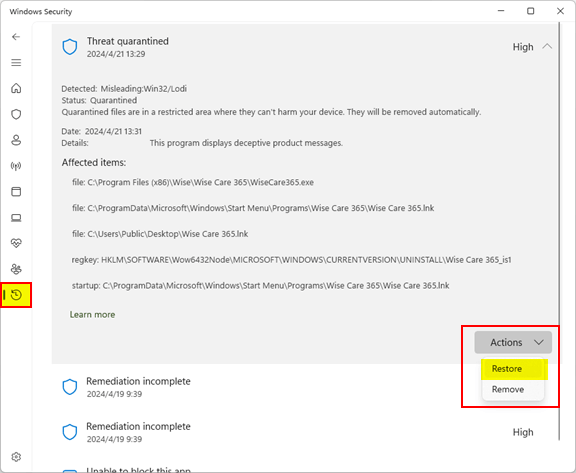
Étape 4 : Exclure des fichiers/dossiers
Cliquez sur Protection contre les virus et menaces à gauche, puis sur Gérer les paramètres sous Paramètres de protection contre les virus et menaces. Faites défiler vers le bas et trouvez Exclusion, puis cliquez sur Ajouter ou supprimer une exclusion.
Cliquer sur le bouton Ajouter une exclusion, sélectionner Dossier, parcourir et ajouter C:\NProgram Files (x86)\Wise.
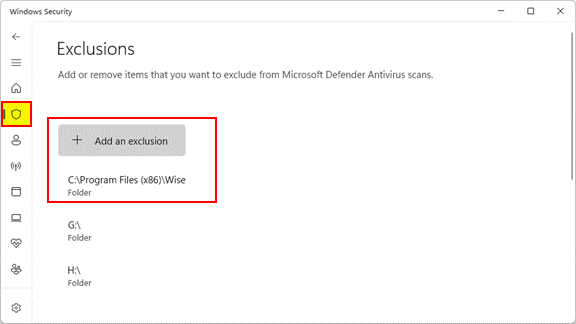
Étape 5 : Activer la protection en temps réel
Cliquez sur l'icône retour pour revenir aux paramètres de protection contre les virus et les menaces, et activez la protection en temps réel.
Cas 2 : Impossible d'installer Wise Care 365
Étape 1 : Ouvrez Windows Defender
Cliquez sur l'icône Sécurité Windows dans la zone de notification pour ouvrir Windows Security (Windows Defender). Vous pouvez également appuyer sur la touche du logo Windows + i pour ouvrir les Paramètres Windows, cliquer sur Confidentialité et sécurité à gauche, cliquer sur Sécurité Windows, puis sur Ouvrir Sécurité Windows.
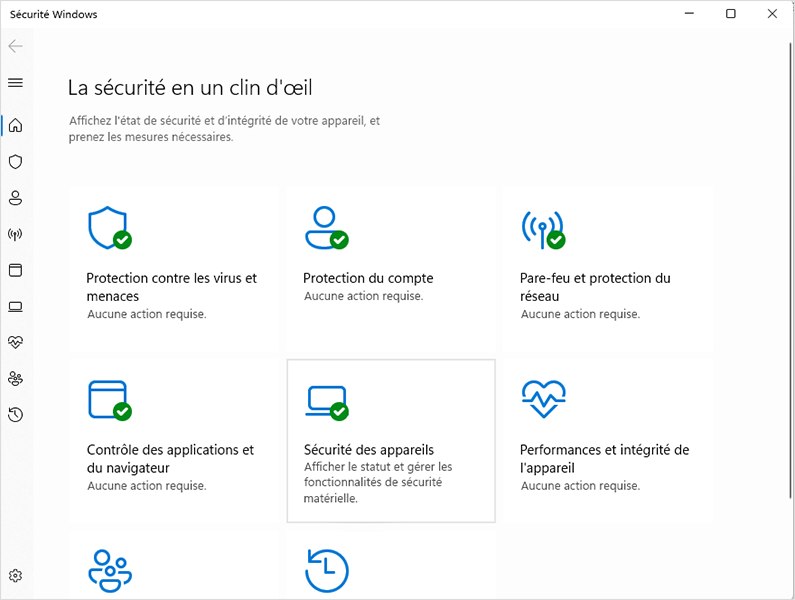
Étape 2 : Désactivez la protection en temps réel
Cliquez sur Protection contre les virus et menaces, faites défiler vers le bas et trouvez Paramètres de protection contre les virus et menaces, puis cliquez sur Gérer les paramètres. Désactivez ensuite Protection en temps réel.
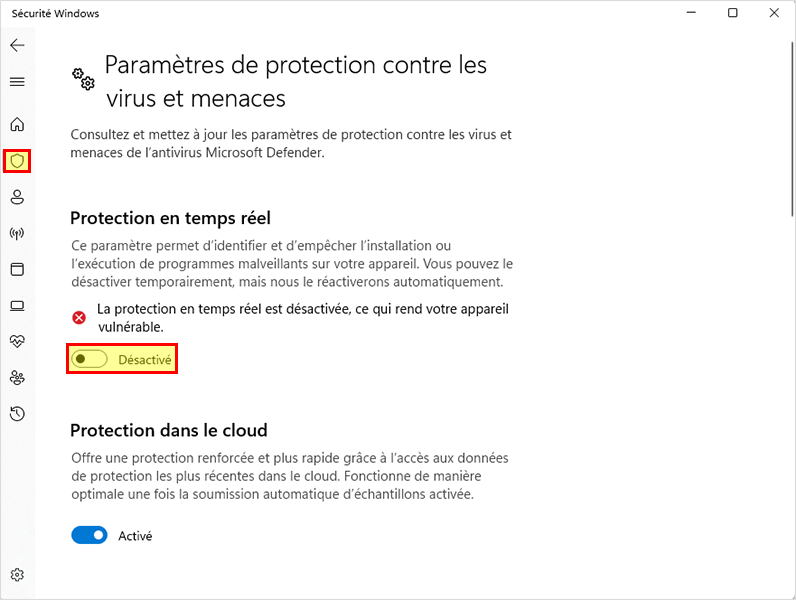
Étape 3 : Restaurez un élément bloqué
Cliquez sur Historique de protection sur la gauche. Cliquez sur une menace bloquée, cliquez sur Action, puis sélectionnez Autoriser sur le périphérique.

Étape 4 : Réinstallez Wise Care 365
Le fichier d'installation sera restauré à son emplacement d'origine, par exemple dans le dossier Download. Si vous ne le voyez pas dans ce dossier, téléchargez-le à nouveau.
Étape 5 : Exclure des fichiers/dossiers
Cliquez sur Protection contre les virus et menaces à gauche, puis sur Gérer les paramètres sous Paramètres de protection contre les virus et les menaces. Faites défiler vers le bas et trouvez Exclusion, puis cliquez sur Ajouter ou supprimer une exclusion.
Cliquer sur le bouton Ajouter une exclusion, sélectionner Dossier, parcourir et ajouter C:\NProgram Files (x86)\Wise.
Si vous souhaitez conserver le fichier d'installation, ajoutez-le à la liste d'exclusion.
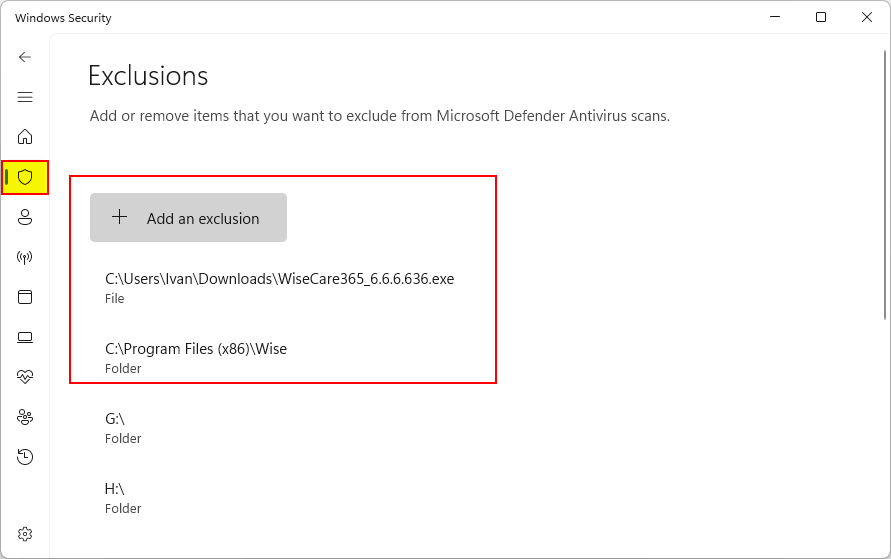
Étape 6 : Activez la protection en temps réel
Cliquez sur l'icône retour pour revenir aux paramètres de protection contre les virus et les menaces, et activez la protection en temps réel.




Commentaires
Enregistrer un commentaire